Fotoğrafları ve videoları hızlı paylaşım için sıkıştırdıklarından, her türden mesajlaşma uygulamasında varsayılan olarak fotoğrafları tam kalitede gönderemezsiniz, böylece alıcı yavaş ağlarda bile mümkün olduğunca çabuk indirebilir ve görüntüleyebilir ve medya sıkıştırma general harika, en azından depolama alanınızı koruyor. Ancak bir belgenin, metnin, görüntülerin çıktısını almak veya başka amaçlarla göndermek isterseniz, mümkün olduğunca doğru ve eksiksiz olmasını isteyebilirsiniz. Bu yazıda, iPhone veya iPad'den mesajlaşma uygulaması iMessage, WhatsApp, Telegram ve Signal üzerinde tam kalitede ve sıkıştırılmamış bir resim veya video klip göndermenin birkaç yolundan bahsedeceğiz.
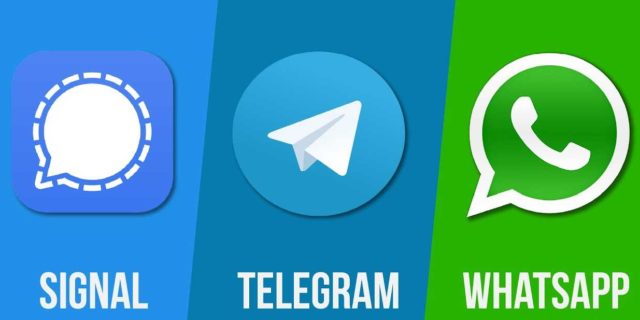
iMessage'da yüksek kaliteli fotoğraflar nasıl gönderilir
Görüntülerin iMessage aracılığıyla yüksek çözünürlükte gönderilmesini sağlamak için atılması gereken hızlı adımlar şunlardır:
◉ iPhone, iPad veya iPod touch'ta Ayarlar'ı açın.
◉ Aşağı kaydırın ve Mesajlar'a dokunun.
◉ Ardından Düşük Kaliteli Fotoğraf Modunu kapatın.
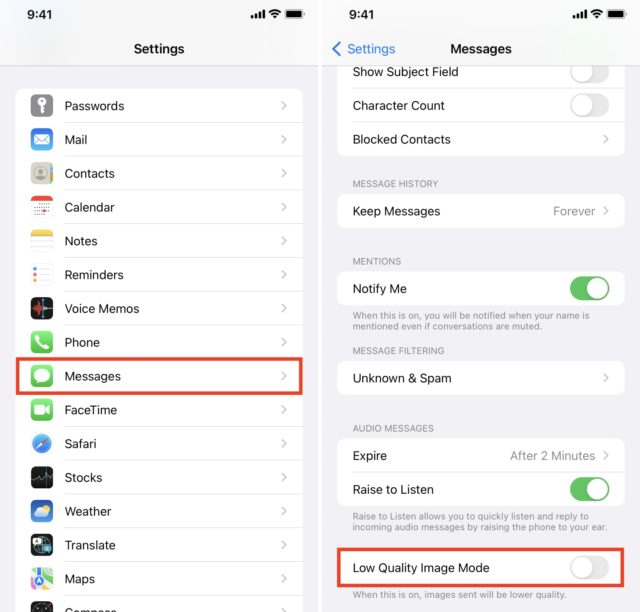
WhatsApp'ta tam kalitede fotoğraf ve video nasıl gönderilir?
Bir fotoğraf veya video gönderdiğinizde, WhatsApp Hızlı bir şekilde karşıya yüklemesi, göndermesi ve indirmesi için sıkıştırın. Ancak bir resmi belge olarak gönderirseniz sıkıştırılmaz ve orijinal kalitede ve tam boyutta gönderilir. HEIC görüntüleri (iPhone kamerasının varsayılan olarak kullandığı görüntü türü) JPG'ye dönüştürülmez. Ve bunu yapmak için:
◉ Önce, Fotoğraflar uygulamasındaki fotoğrafı Dosyalar uygulamasına eklemelisiniz.
◉ Bundan sonra onu seçip belge olarak gönderebilirsiniz.
◉ Drive, Dropbox, OneDrive vb.'de fotoğraflarınız varsa, bunların Dosyalar uygulamasında görünmesine izin verin.
İşte iPhone için WhatsApp'ta orijinal sıkıştırılmamış bir görüntü göndermenin tüm adımları.
◉ Fotoğraflar uygulamasını açın ve son albüme veya bölüme gidin, ardından Seç'e dokunun ve bir veya daha fazla fotoğraf seçin. Ardından, paylaş simgesine tıklayın ve ardından dosyalara kaydedin ve kaydetmek için herhangi bir konum seçin.

◉ aç Altın WhatsApp Bir gruba veya bireysel sohbete gidin, + simgesine dokunun, Gözat'a dokunun ve 1. adımda fotoğrafları kaydettiğiniz klasöre gidin.
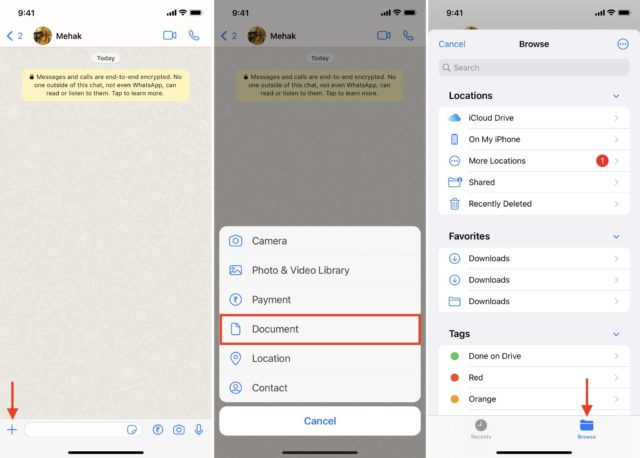
◉ Bir fotoğraf göndermeniz gerekiyorsa, üzerine dokunun ve Gönder'e dokunun.
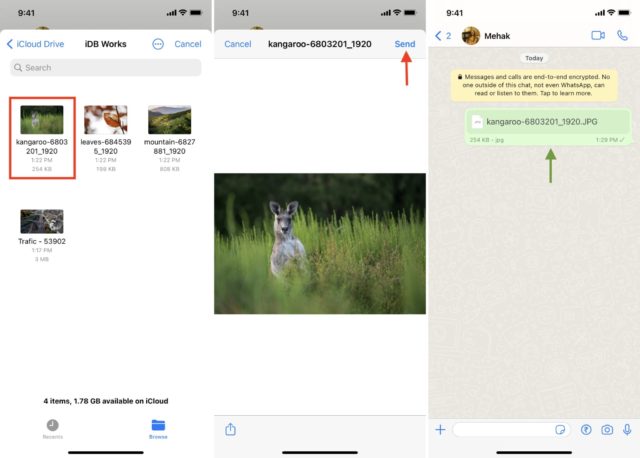
◉ Birden fazla fotoğraf göndermek istiyorsanız, üstteki üç noktaya dokunun ve Birden fazla fotoğraf seç'i seçin ve Aç'a dokunun. Ardından Gönder'e tıklayın.
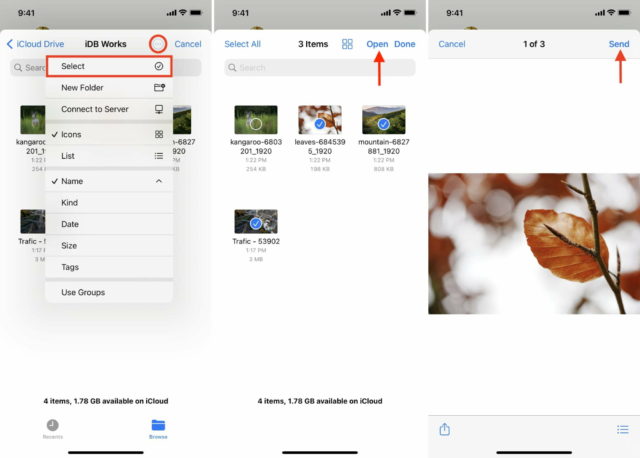
Telegram'da yüksek kaliteli fotoğraflar nasıl gönderilir?
iPhone'da Telegram kullanarak fotoğrafları tam kalitede gönderme adımları şunlardır:
◉ Telegram'ı açın ve sohbete, grup sohbetine veya kanala gidin.
◉ Sol alttaki ataş simgesine tıklayın ve bir resim veya video dosyası seçin.
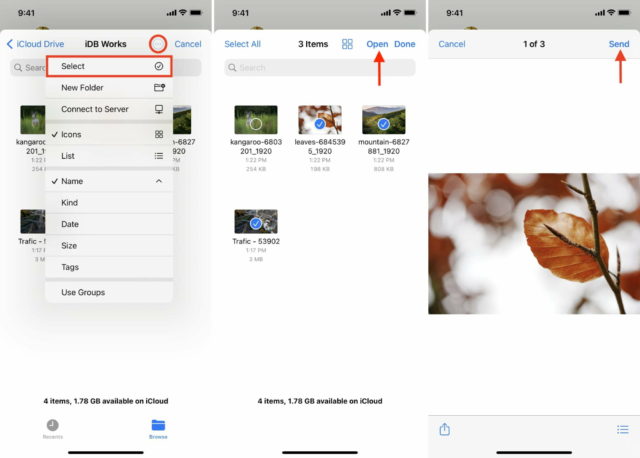
◉ Bir resme tıklayın ve oka basın.
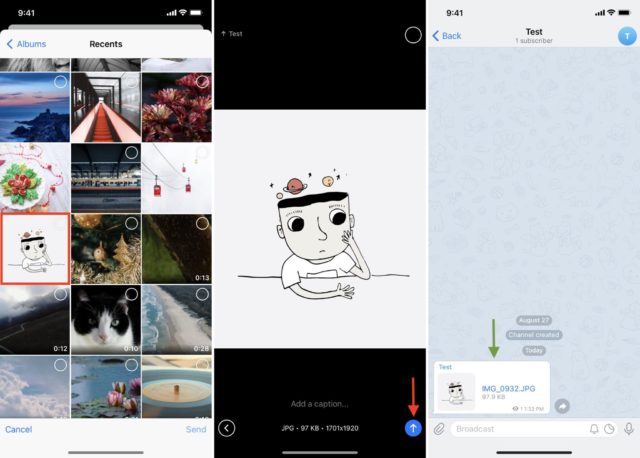
◉ Birden fazla fotoğraf göndermek için, birden fazla fotoğraf seçmek üzere küçük daireleri tıklayın ve gönder'i tıklayın.
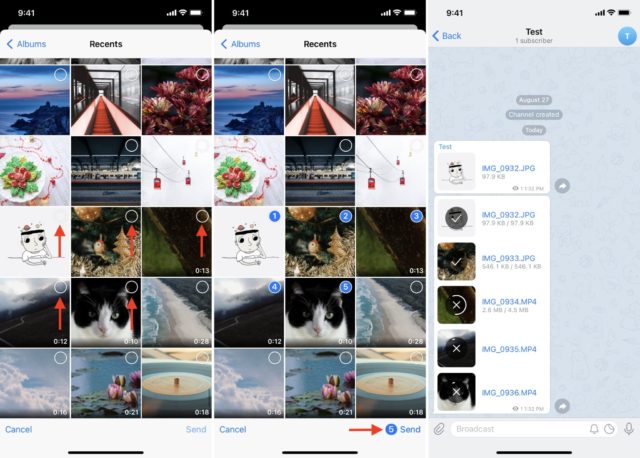
Daha hızlı bir başka yol da ataş simgesine tıklamak ve slaydın üst kısmından küçük daireye tıklayıp Dosya Olarak Gönder'i seçmektir.
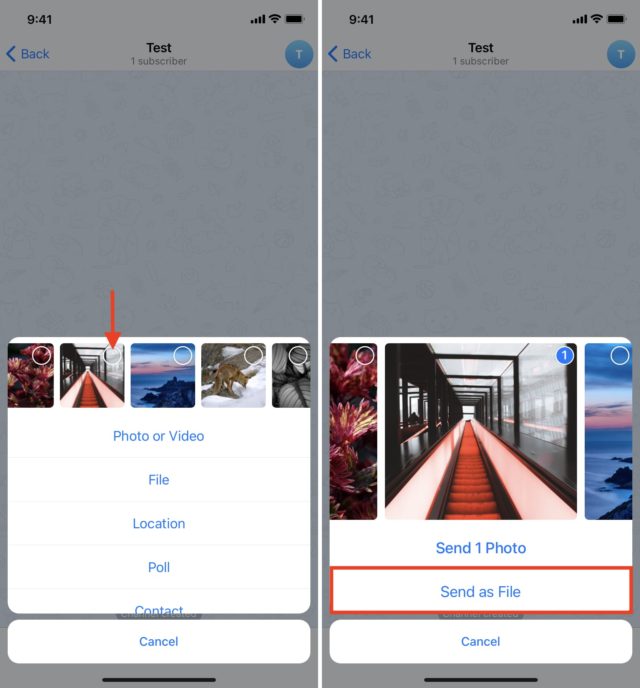
Ek olarak, görüntüyü tam kalitede göndermek için aynı WhatsApp adımlarını da uygulayabilirsiniz ve bunu yapmak için ataş simgesine, ardından Dosya'ya ve ardından iCloud Drive'a dokunun.
Signal'de yüksek kaliteli fotoğraflar nasıl gönderilir?
iPhone'da Signal aracılığıyla tüm fotoğrafları yüksek kalitede nasıl göndereceğiniz aşağıda açıklanmıştır:
1) Signal'i açın ve üst kısımdaki profil resminize tıklayın.
2) Veri Kullanımı'na tıklayın.
3) Gönderilmiş Medya Kalitesi'ne tıklayın ve Yüksek'i seçin.
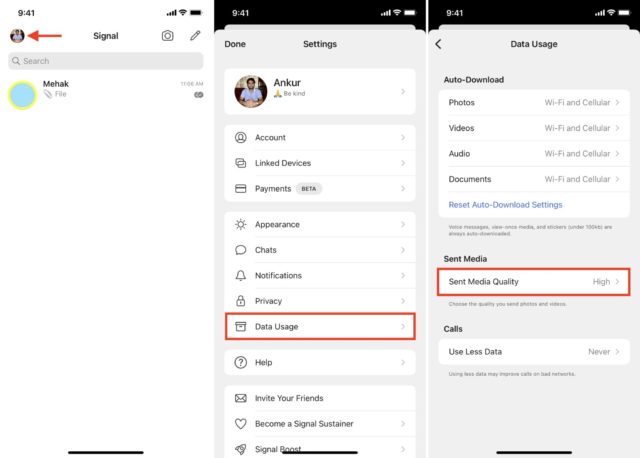
Duruma göre yüksek kaliteli görüntüler göndermek istiyorsanız, + işaretine dokunun ve görüntüyü seçin, ardından sol alttan görüntü simgesine dokunun ve Üstün'ü seçin.
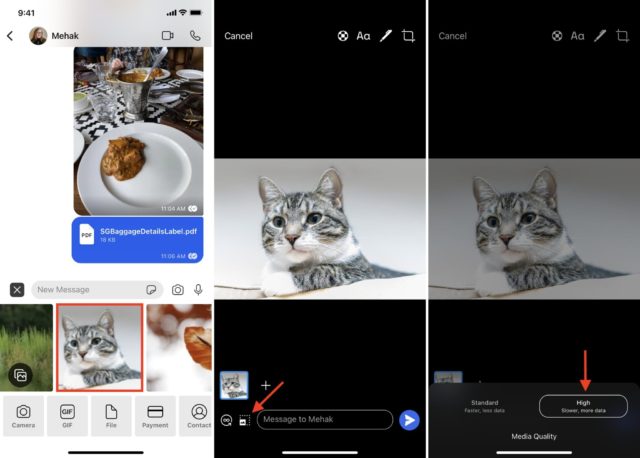
Fotoğraflar bir zip dosyası olarak nasıl sıkıştırılır ve tam kalitede gönderilir
Dosyalar uygulamasını veya App Store'daki diğer üçüncü taraf uygulamalarını kullanarak çeşitli fotoğraf ve videoları bir ZIP dosyasına dönüştürebilir ve gönderebilirsiniz.
Ardından, bu ZIP dosyasını kullanarak gönderin WhatsApp Ömer Veya Telegram, Signal veya iMessage.
Alıcı, dosyayı Android veya iOS cihazında kolayca açabilir. ZIP dosyası açıldığında, tüm fotoğrafları ve videoları tam orijinal kalitede görecekler.
Fotoğrafları tam kalitede paylaşmak için fotoğraf, albüm veya klasör bağlantısı gönderin
Başka bir seçenek de fotoğraflarınızı ve videolarınızı iPhone veya bilgisayarınızı kullanarak Google Drive, Google Fotoğraflar, Dropbox, OneDrive, iCloud Drive vb. bulut depolama hizmetlerine yüklemektir.
Yükledikten sonra, o dosyanın, klasörün veya albümün bağlantısını iMessage, WhatsApp, Telegram, Signal, e-posta veya istediğiniz herhangi bir ortam aracılığıyla kişiyle paylaşın.
Alıcı, hizmetin desteklediği ve belirttiğiniz izinlere bağlı olarak görüntüleri tam kalitede görüntüleyebilir ve indirebilir.
المصدر:

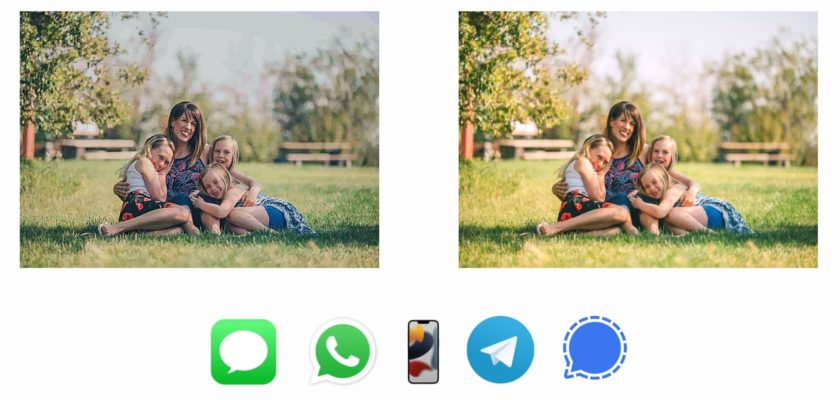
WhatsApp ayarlarından
Depolama ve veriler
Medya yükleme kalitesi seçeneği aşağıdadır
En iyi kaliteyi seçin
WhatsApp'ta kolay bir seçenek var
Bu değerli bilgiler için çok teşekkür ederim
Harika makale için teşekkürler 🌹
WhatsApp'ta yüksek kalitede fotoğraf göndermek için bir seçenek var…………
WhatsApp - Ayarlar
– depolama ve veri – medya yükleme kalitesi
Ve En İyi kaliteyi seçin. Bu işe yarıyor mu?
Allah razı olsun kardeşim bir firmada kafamı kurcalayan bir sorun bu ne zaman birine bir şey göndersem kalite değişiyor 😂 Lord Apple ve Samsung rahat edebileceğimiz bir firma oluyor.
Allah belanızı versin ama biz bu resimleri söylemenize alışık değiliz bu yüzden buna dikkat etmenizi ve kadın ve vücut resimlerinden uzak durmanızı rica ediyoruz.
Allah belanızı versin, çocuk resmi sandım... Değişmiş.
Harika makale
Bilgi için teşekkürler
Çok önemli eğitici makale
Güzel ve anlaşılır bir yazı, teşekkürler
çok kullanışlı
Yüksek kalitede resim göndermenin bir yolunu arıyordum, makaleden faydalandım, çok teşekkür ederim
Ok
Videoda da aynı şeyi mi söylüyor??